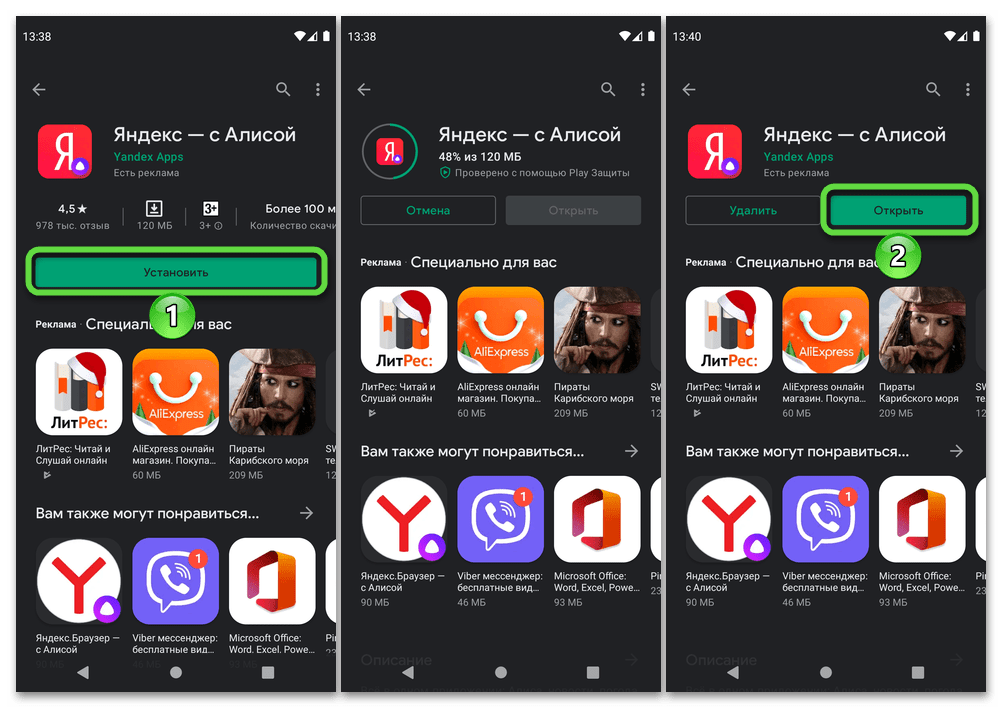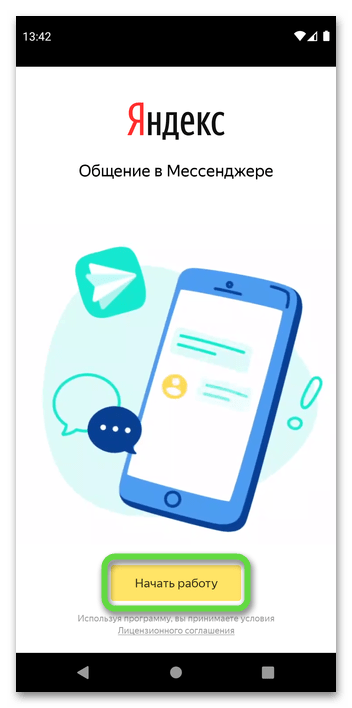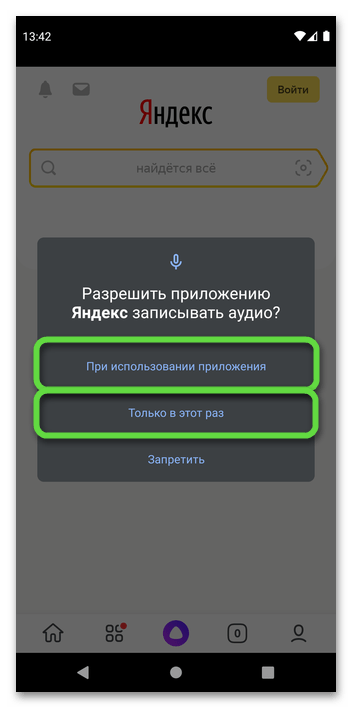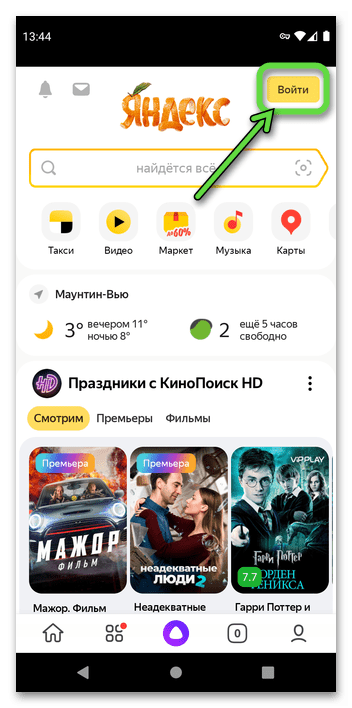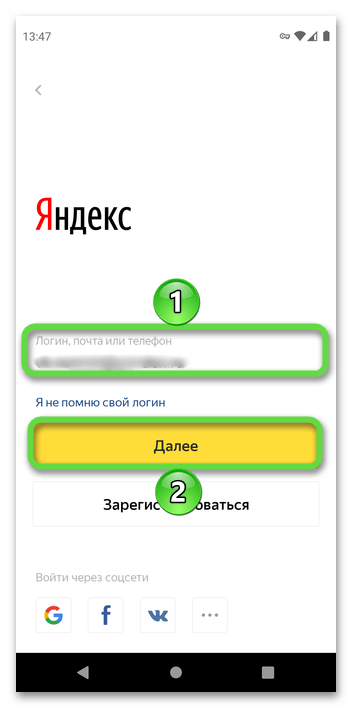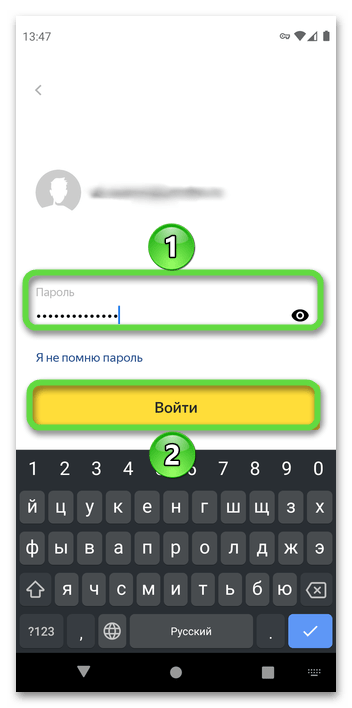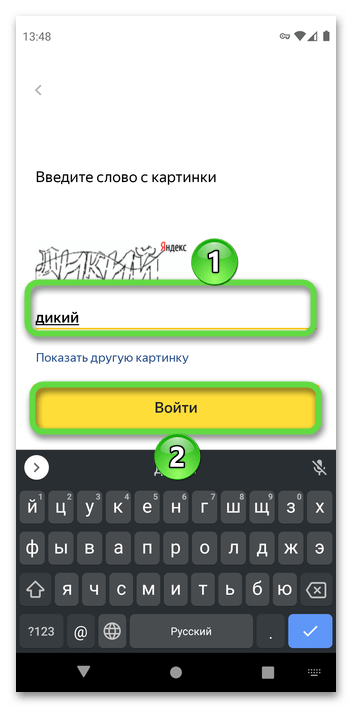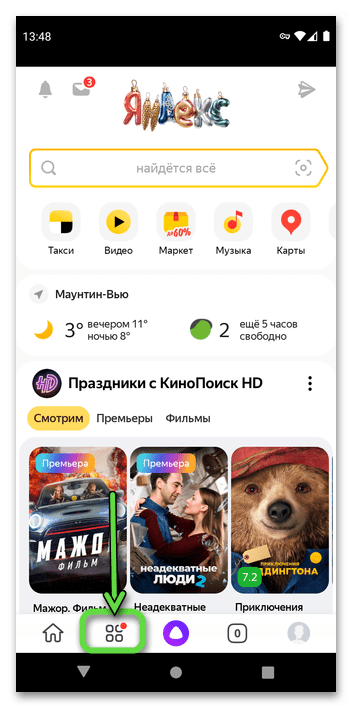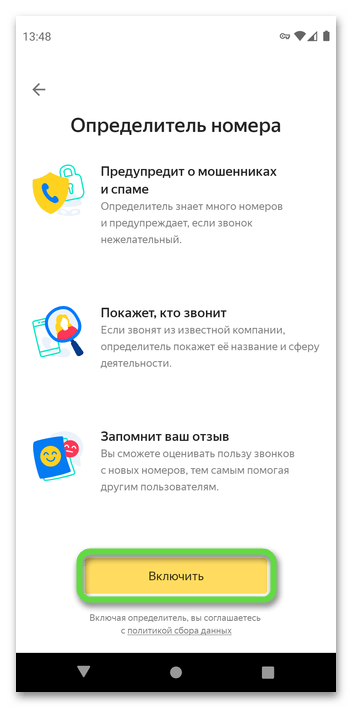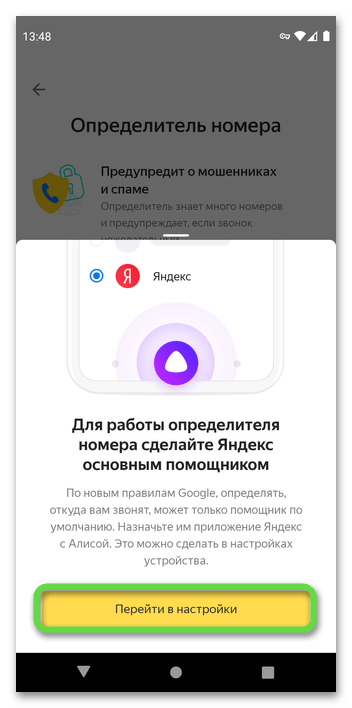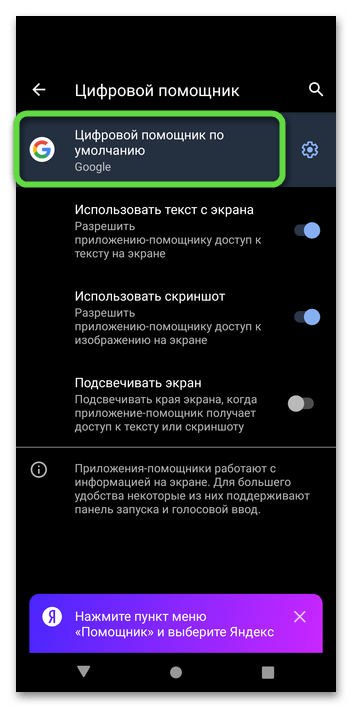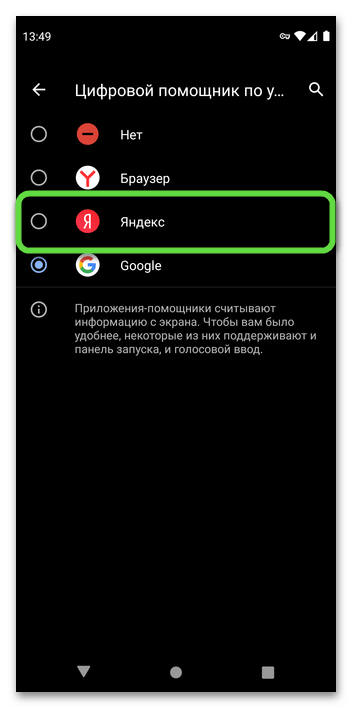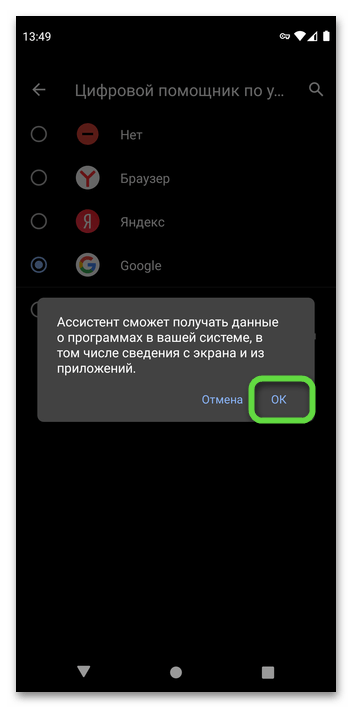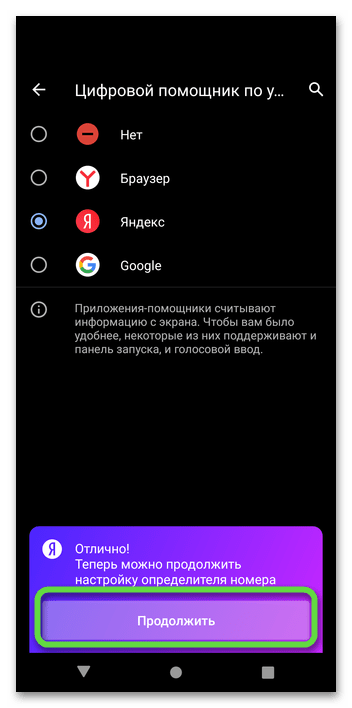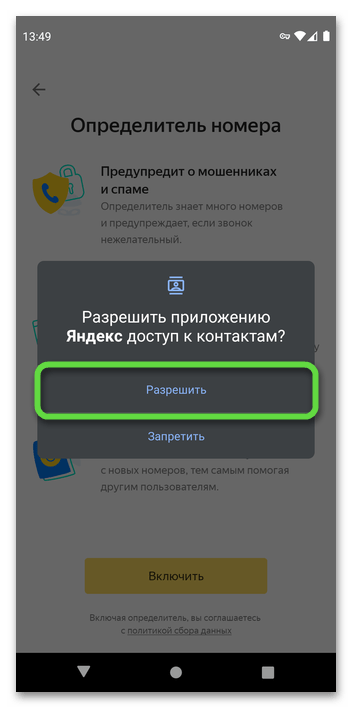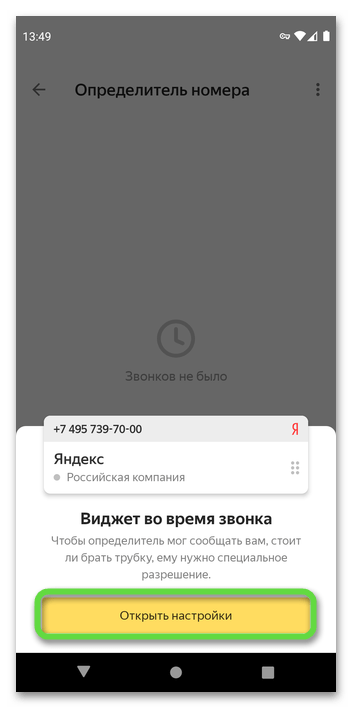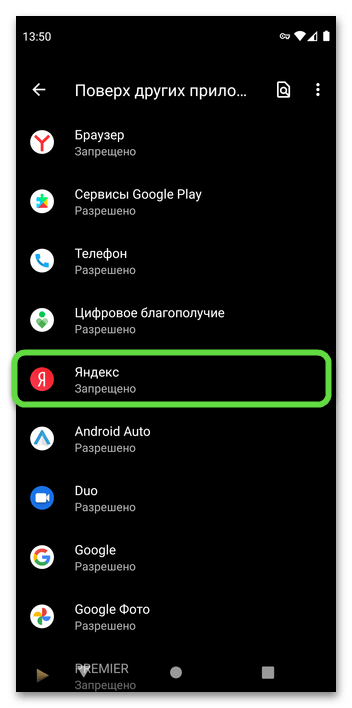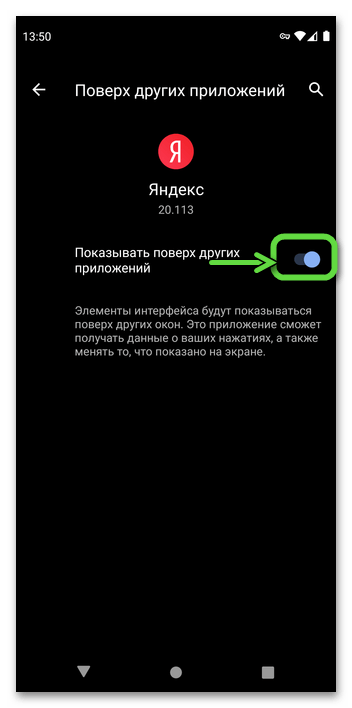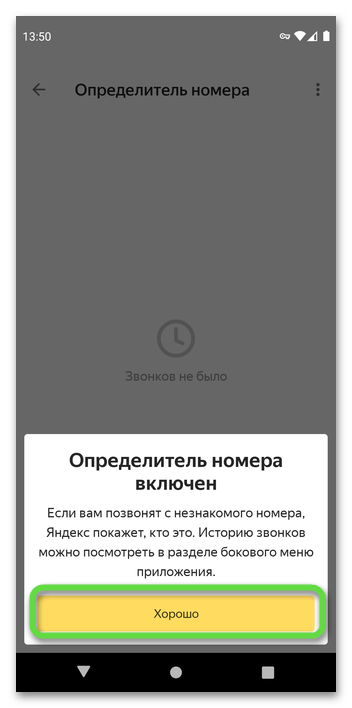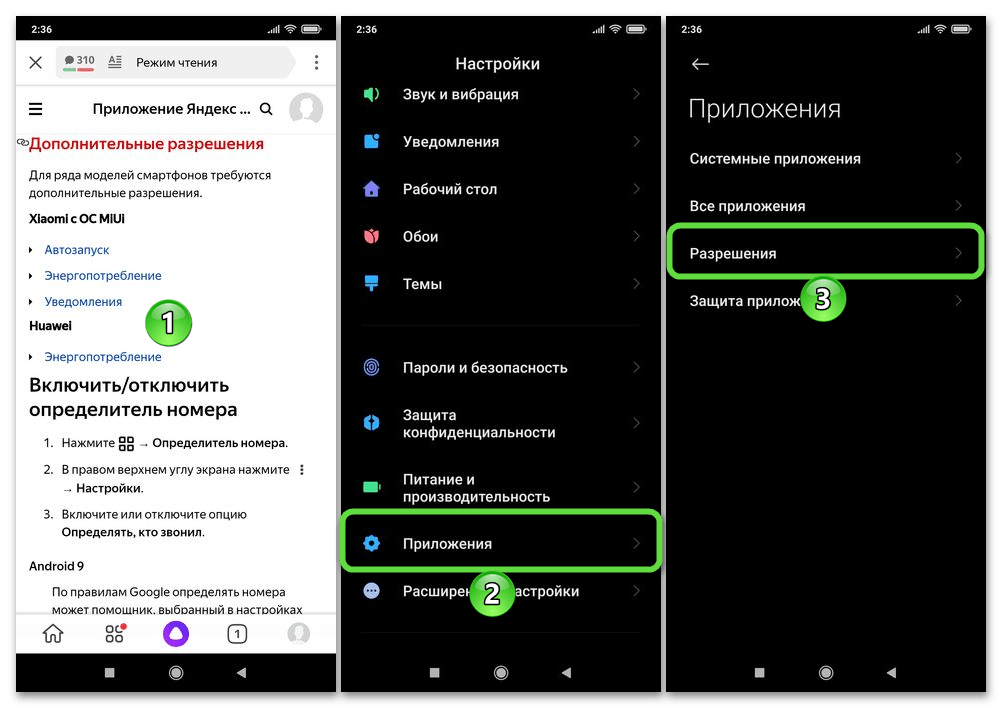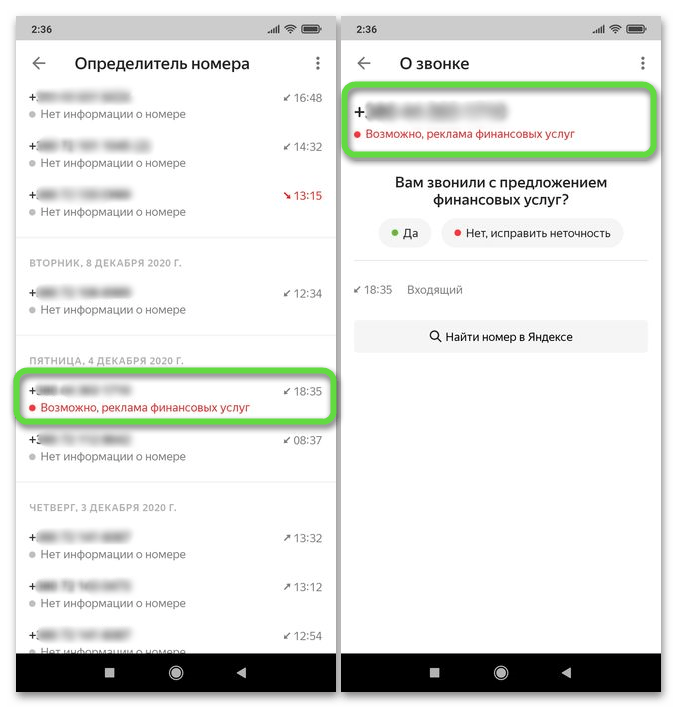- Активация Определителя номера от Яндекса на Android
- Шаг 1: Установка приложения и авторизация
- Шаг 2: Включение и настройка определителя
- Шаг 3: Использование определителя номера
- Определитель номера
- Требуемые разрешения
- Общие разрешения
- Дополнительные разрешения
- Как установить Яндекс определитель номера на Android
- Что такое Яндекс определитель номера на Андроиде
- Яндекс определитель номера — как включить программу на Андроиде
- Настройка приложения Антиспам
- Яндекс «Кто звонил» — приложение для Android: история звонков
- Что делать, если приложение не работает
Активация Определителя номера от Яндекса на Android
Шаг 1: Установка приложения и авторизация
Автоматический определитель номера (АОН) – это не отдельное приложение, а один из многочисленных компонентов многофункциональной программы Яндекс, установить которую можно по представленной выше ссылке.
- Установив приложение, запустите его. На приветственном экране тапните по кнопке «Начать работу».
- Предоставьте доступ к данным о местоположении.
- Затем разрешите Яндексу записывать аудио (необходимо для работы голосового ассистента Алисы) или запретите это.
- Оказавшись на главном экране, коснитесь расположенной в правом верхнем углу кнопки «Войти».
- Выполните авторизацию, сначала указав логин и нажав «Далее»,
затем пароль и «Войти».
Если потребуется, введите указанное на картинке слово, после чего подтвердите свои действия, снова воспользовавшись кнопкой «Войти».
Шаг 2: Включение и настройка определителя
Для активации автоматического определителя номера Яндекса выполните следующее:
- Тапните по второй кнопке на нижней навигационной панели для того, чтобы открыть меню с сервисами.
- Выберите «Определитель номера».
- Ознакомьтесь с кратким описанием функции и нажмите «Включить».
- Во всплывающем окне коснитесь кнопки «Перейти в настройки».
- Оказавшись в параметрах ОС Android, перейдите к разделу «Цифровой помощник по умолчанию». Изначально в качестве такового, скорее всего, будет назначен Google.
- Установите маркер напротив «Яндекс»,
подтвердите свои намерения, тапнув «ОК» во всплывающем окне.
После успешной активации воспользуйтесь кнопкой «Продолжить». - Вернувшись к определителю, предоставьте ему доступ к контактам
и разрешите совершать звонки. - Для того чтобы АОН предоставлял информацию о том, кто звонит, ему необходимо выдать дополнительное разрешение. Нажмите на кнопку «Открыть настройки».
Выберите приложение Яндекс в списке установленных,
переведите в активное положение переключатель напротив пункта «Показывать поверх других приложений».
После выполнения всех вышеописанных действий и тапа по кнопке «Хорошо» в сигнализирующем об успешном результате уведомлении задачу из заголовка статьи можно считать решенной.
Примечание: В случае появления показанного на изображении ниже окна потребуется выполнить дополнительные настройки. О них будет рассказано в следующей части статьи.
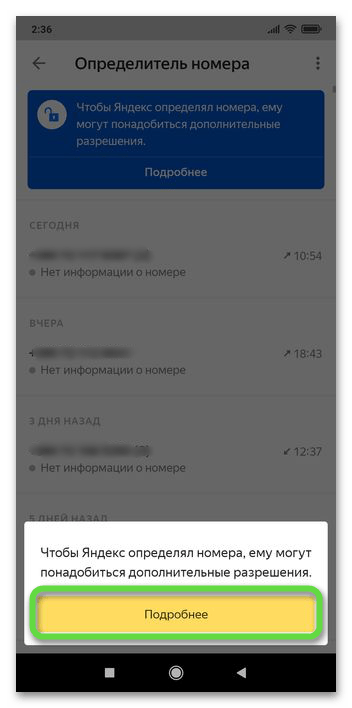
Шаг 3: Использование определителя номера
АОН от Яндекса может работать в автономном режиме, отображая информацию о входящих звонках и позволяя получить более подробные сведения о конкретных абонентах и организациях, но этим его возможности не ограничиваются. Далее кратко рассмотрим основные из них, но прежде акцентируем внимание на дополнительных настройках.
- Если Определителем Яндекса вы пользуетесь на мобильных устройствах производства Xiaomi или Huawei, для его корректной работы потребуются дополнительные разрешения.
Перейти к их предоставлению можно прямо из последнего окна предварительной настройки приложения (кнопка «Подробнее»). Заострять внимание на деталях данной процедуры мы не будем, так как все ее нюансы описаны непосредственно в приложении и каждое действие сопровождается подсказкой. - После того как АОН будет активирован, в его меню практически сразу появятся входящие и исходящие звонки из используемого по умолчанию приложения «Телефон». В их числе будут показаны как сохраненные в адресную книгу номера, так и неизвестные, а под ними указывается примечание: «Нет информации о номере» либо то, каким образом этот абонент уже был отмечен в системе Яндекса, например, «Мошенники», «Спам» или «Возможно, реклама финансовых услуг», как это показано на изображении ниже, и т. д.
Примечание: Если добавить на главный экран Андроид-утройства виджет определителя номера Яндекс, в нем будет отображаться информация о владельце номера при поступлении входящего звонка, при условии, что в базе имеются эти сведения.
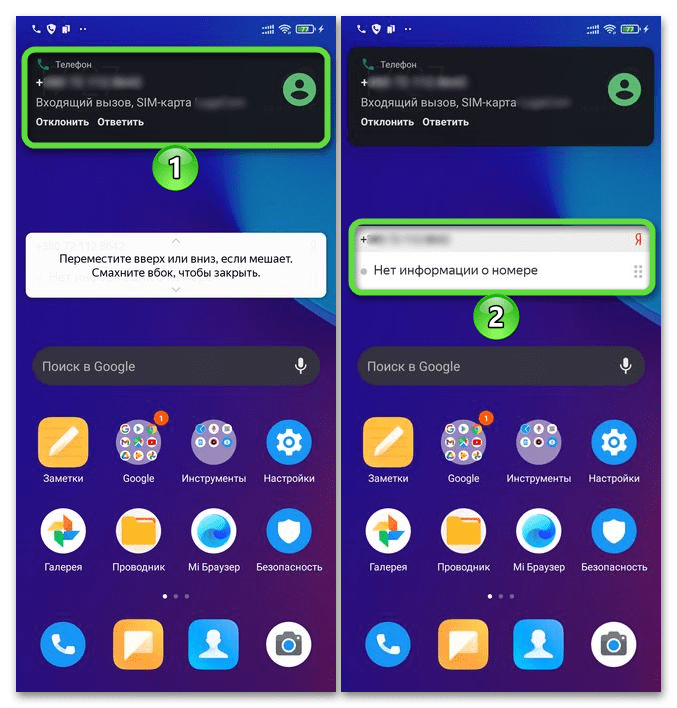
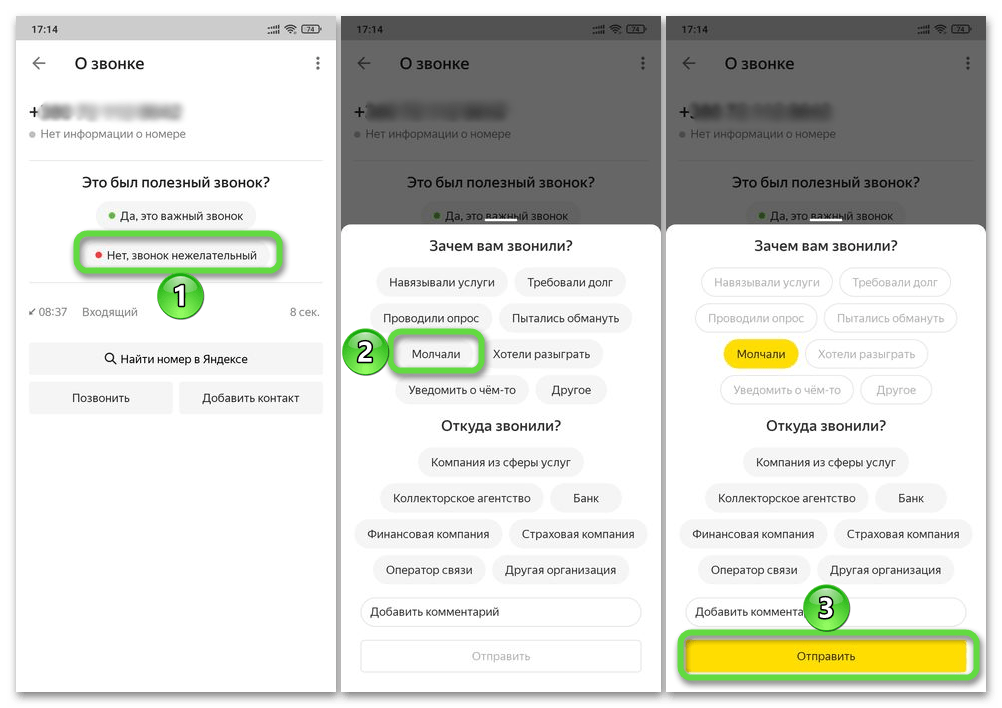
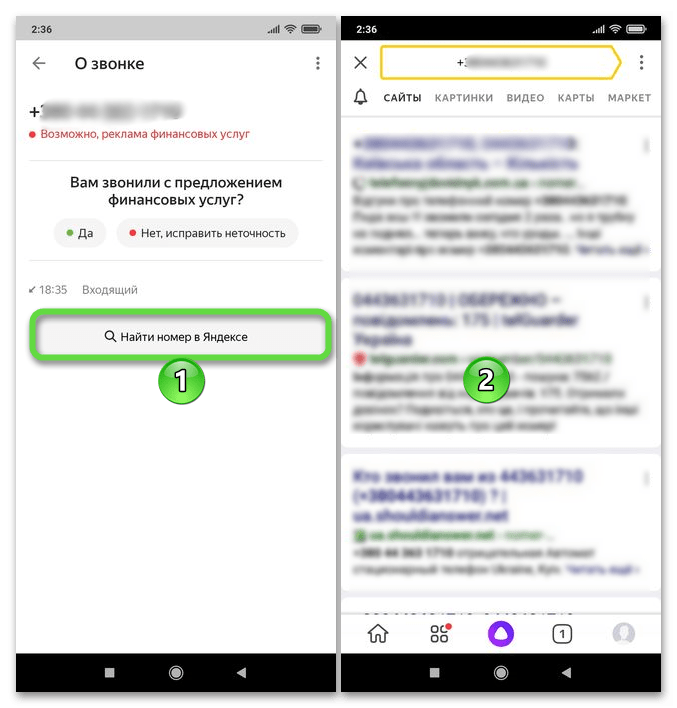
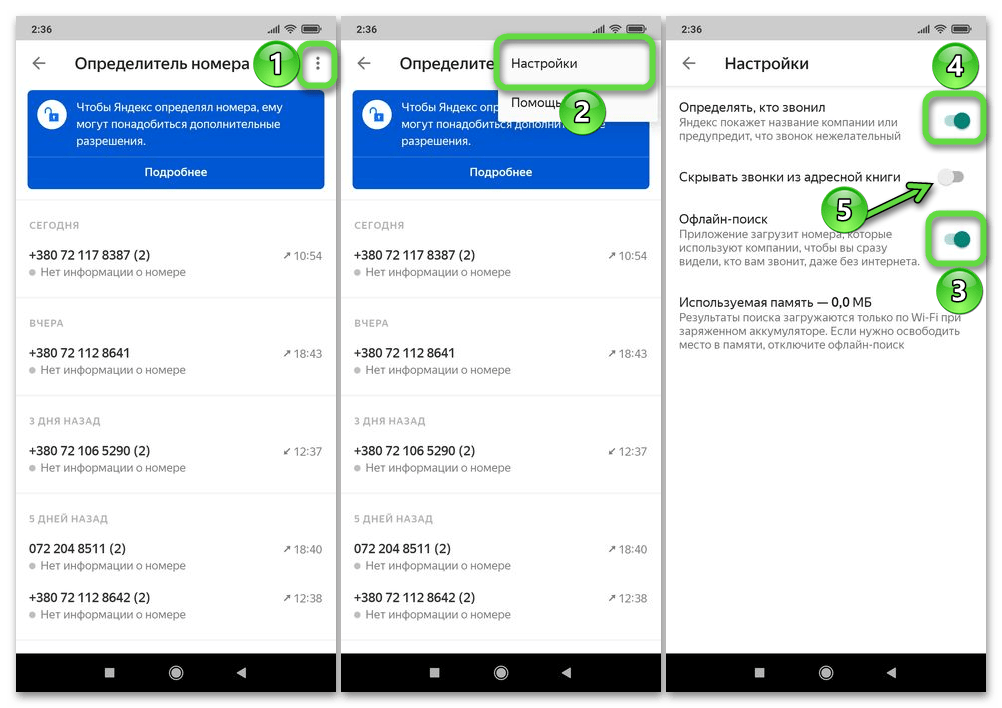
Совет: Если в работе определителя номера Яндекс возникнут проблемы, например, он перестанет корректно определять абонентов или искать информацию о них в сети, рекомендуется очистить загруженную базу данных и скачать ее заново. Все это делается в показанном на изображении выше разделе настроек.
Источник
Определитель номера
Определитель подскажет, кто вам звонит, если входящего номера нет в контактах вашего телефона. Неизвестные номера сравниваются с базой данных, которая регулярно обновляется, в том числе с помощью отзывов пользователей приложения. База скачивается на устройство при первом включении определителя. Занимает до 50 МБ в зависимости от региона. Чтобы не тратить ваш мобильный трафик, база скачивается только по Wi-Fi.
Также номера проверяются по базе Яндекс.Бизнеса. Если вам звонят из компании, которая есть в Бизнесе, вы увидите ее название и сферу деятельности . Если организация неизвестна, приложение сообщит предполагаемую категорию звонка. Например, «Возможно, это реклама» .
Определитель бесплатен. Не имеет доступа к содержимому звонков и сообщений. Также доступен в отдельном приложении.
Требуемые разрешения
Разрешения автоматически запрашиваются при включении определителя. Также вы можете выдать разрешения позже в настройках вашего устройства.
Общие разрешения
Необходим, чтобы определять момент входящего звонка.
Требуется, чтобы определять звонки с номеров, не включенных в телефонную книгу пользователя.
Также этот доступ позволяет отображать контакты из телефонной книги в истории звонков.
Позволяет во время звонка отображать информацию о входящем вызове на экране устройства.
Необходим, чтобы запросить информацию о номере в базе данных.
Дополнительные разрешения
Для ряда моделей смартфонов требуются дополнительные разрешения.
Позволяет автоматически запускать приложение при входящем звонке.
Чтобы выдать разрешение:
Позволяет не прекращать работу приложения при низком заряде батареи.
Чтобы выдать разрешение:
Позволяет отображать информацию о входящем вызове на экране устройства во время звонка.
Чтобы выдать разрешение:
Если при входящем звонке определитель номера не отображается на заблокированном экране:
Источник
Как установить Яндекс определитель номера на Android
Разработчики из компании Яндекс создали мобильную программу, обеспечивающую пользователям новую функцию — определить номер при звонке. Теперь владельцы смартфонов с операционной системой Андроид видят, кто звонит, из какой организации абонент. Утилита предупреждает человека о возможном спаме или рекламном звонке. Удобно также то, приложение поддерживает множество языков. Что такое Яндекс определитель номера Android и как работает программное обеспечение?
Что такое Яндекс определитель номера на Андроиде
На текущий момент приложение встроено в программу Яндекс для платформы Android. Когда владельцу смартфона поступает звонок с номера, который не сохранен в телефонной книге, софт автоматически связывается со справочником от той же компании Yandex. В этой телефонной книге присутствует более пяти миллионов номеров различных организаций. Вдобавок утилита показывает, кто звонил, если вызов был пропущен.
Яндекс АОН для мобильного телефона
Полезная информация! В программе есть и другие функции: прогноз погоды, голосовой помощник, браузер, карты и пр.
Если номер отсутствует в списке, то программное обеспечение ищет сведения в поисковой системе, а именно, берет информацию из отзывов реальных пользователей. Таким образом приложения оповещает владельца телефона о подозрительных абонентах. Как правило, это мошенники или реклама, спам, ну или сотрудники банков и другие организации. В окне появляются пояснительные надписи. К примеру, — «Возможно, это реклама». Таким образом пользователь сам решает, отвечать ли на звонок.
Иногда после разговора приложение просит человека рассказать, чей это был номер, оставив отзыв. Таким образом база данных постоянно расширяется. Это похоже на нейронную сеть, которая сама обучается. Если на определенный номер будет написано множество отрицательных отзывов, то при следующем звонке от этого абонента высветится предупреждение.
Скачать программу можно из официального магазина приложений Google Play Market. Чтобы найти его, необходимо написать в строку поиска «Яндекс». Как было сказано выше, функция вшита в стандартное приложение от разработчиков «Yandex Apps».
Интересно! Программу скачали уже более 100 миллионов раз. А отзывы, в основном, положительные.
Саму опцию можно найти следующим образом:
- Открыть программу «Yandex».
- Нажать на иконку четырех квадратов. Кнопка расположена на нижней панели справа.
- В списке необходимо выбрать «Определитель номеров». На этой странице пользователь может ознакомиться с политикой конфиденциальности, либо перейти к настройкам.
Яндекс определитель номера — как включить программу на Андроиде
Чтобы приложение заработало, необходимо его настроить. Для полноценной работы сервиса пользователю понадобится сделать «Yandex» основным ассистентом. После запуска утилита попросит предоставить разрешения к информации о местонахождении смартфона или планшета. Это делать не обязательно, если от программного обеспечения необходимо только определитель номеров. На его работе это не скажется. К этому также относится запись аудио.
Важно! Утилиту стоит скачивать только с проверенных сайтов (Гугл Плей или Яндекс). В противном случае можно заразить устройство вредоносным ПО.
Разработчики также побеспокоились о пользователях из Украины. После запуска программа предложит подключить VPN. Для этого достаточно всего лишь принять запрос после открытия софта.
Чтобы включить Яндекс определить номера на Андроид, необходимо сделать следующее:
- Когда пользователь установил приложение, и оно открыто, нужно нажать на желтую кнопку «Начать работу» внизу дисплея.
- Откроется поисковая система «Yandex», а ниже – прогноз погоды. На этой странице в самом низу есть полоса со всеми функциями. Необходимо нажать на ту, что расположена справа. Это иконка четырех квадратов.
- В открывшемся окне необходимо нажать на «Определитель номера». Программа имеет иконку зеленого щита с телефоном.
- Откроется страница с информацией о данном сервисе. Внизу есть политика сбора данных. При желании можно с ней ознакомиться. Чтобы продолжить, необходимо нажать «Включить».
- Высветится окно «Для работы определителя номера сделайте Яндекс основным помощником». Для этого нужно нажать на желтую кнопку внизу.
- На устройстве с операционной системой Андроид откроется пункт настроек «Помощник и голосовой ввод». Необходимо нажать на первый раздел и переключить на «Яндекс». После этого появится окно, где нужно подтвердить действия.
- Когда Yandex станет помощником смартфона по умолчанию, внизу всплывет окно с заголовком «Отлично!». Чтобы продолжить настройку АОН Яндекс Андроид, необходимо нажать на кнопку «Продолжить». Затем программа попросит предоставить три разрешения. Это нужно для корректной работы сервиса.
Доступ приложения к вызовам, звонкам и контактам
Чтобы завершить настройку программы «Определение номера Яндекс Android», необходимо разрешить утилите отображать содержимое поверх других окон. Это нужно для того, чтобы программа могла показывать информацию об абоненте, от которого поступает входящий вызов. Приложение само предложить пользователю открыть необходимые настройки. Чтобы завершить, достаточно переключить «тумблер» в соответствующее положение.
После этого программа начнет работать. Это можно определить, позвонив на свое устройство с другого номера. В следующий раз, когда будет звонить банк, то человек будет знать наперед. Таким образом можно избавляться от надоедливой рекламы и предложений. Вдобавок система также показывает некоторые кафе, рестораны, предлагающие доставку еды.
Примечание! Названия некоторых пунктов в настройках отличаются на аппаратах с разной версией прошивки.
Определитель звонков на ОС Андроид может со временем надоесть пользователю. В таком случае появится желание его выключить. Это делается быстрее, чем в случае, когда пользователь включает утилиту. Отключение проводится следующим образом:
- В программе Yandex нужно нажать на три горизонтальные полоски.
- Перейти в Яндекс.Антиспам и определитель для Андроид.
- Зайти в раздел со звонками.
- Отключить функцию.
Настройка приложения Антиспам
Яндекс не осуществляет блокировку звонков на Android. Однако софт способен предупредить о рекламном звонке. Это значительно уменьшает количество спама. По стандарту опция активна. Однако система не знает всех номеров, поэтому учится у пользователей. Это одно из преимуществ данного программного обеспечения.
Если Yandex не знаком с конкретным абонентом, то после завершения разговора у пользователя попросят оставить отзыв на номер. Это можно сделать собственноручно, не дожидаясь очередного входящего:
- Для начала нужно открыть программу.
- Нажать на иконку меню (расположена в правом нижнем углу дисплея смартфона), выбрать определитель номеров.
- Если приложение установлено уже некоторое время, и за этот промежуток были входящие звонки, то они сохраняются в открывшемся окне. Также там есть пропущенные вызовы. Возле каждого абонента написана информация о нем, которая известна сервису. Если информации о каком-либо звонке недостаточно, то необходимо нажать на него.
- В открывшемся окне с заголовком «Зачем вам звонили?» будет шесть параметров. Необходимо выбрать, с какой целью был входящий звонок.
- После этого появится еще одно окно «Откуда звонили?» Там можно выбрать: «Финансовая компания», «Банк», «Коллекторское агентство» и пр.
Отзыв о телефонном номере
Когда система получает достаточное количество информации, то она сама обучается. Таким образом у пользователей на ранее неизвестные номера будет информация: спам ли это, кто звонит и зачем.
Яндекс «Кто звонил» — приложение для Android: история звонков
Как было описано выше, программа показывает последние звонки. Само по себе приложение работает по похожему принципу стандартной программы «Контакты». Для этого предоставляются соответствующие разрешения при первом запуске утилиты. Чтобы посмотреть историю вызовов и узнать об абоненте, необходимо сделать следующее: зайти в «Yandex», открыть меню, выбрать программу АОН. В окне сразу же отображается все необходимые записи.
Примечание! В утилите сохраняются неизвестные номера и записанные в телефонной книге. Этот параметр можно настроить.
Чтобы звонки от сохраненных контактов не сохранялись, необходимо:
- Зайти в приложение.
- Нажать на иконку трех точек.
- Перейти в параметры.
- Переключить опцию «Скрывать звонки из адресной книги».
Что делать, если приложение не работает
Самая распространенная причина — пользователь не предоставил необходимые разрешения. В таком случае система сама предложить решить неполадку. Однако некоторые владельцы смартфонов блокируют дальнейшие всплывающие окна. В таком случае стоит воспользоваться следующим пошаговым руководством:
- Открыть настройки устройства.
- Нажать на пункт «Приложения и уведомления».
- Выбрать необходимую программу. В данном случае — Yandex.
- Нажать на опцию «Разрешения».
- В открывшемся меню нужно разрешить устройству те опции, которые запрашивала система при установке.
Полезная информация! Эта инструкция рассчитана на операционную систему Андроид версии 6.0 и выше. Чтобы проверить версию прошивки, необходимо в параметрах смартфона нажать «Система», затем «Об устройстве».
Пункт «Приложения» в старой версии прошивки
Руководство для 5.1 и более ранних ОС:
- Настройки.
- «Приложения» или «Менеджер приложений».
- Выбрать Yandex.
- Пролистать до вкладки «Разрешения».
В этой статье было рассказано все про «Яндекс определить номера», как включить на Андроиде — теперь достаточно понятно. Это хорошая программа, которая пригодится каждому пользователю. Ее можно включать и отключать, не удаляя с устройства. Настройки утилиты гибкие, это огромное преимущество. Главное — правильно установить и выставить параметры и разобраться, как выключать в случае необходимости.
Источник